Apple se está moviendo a un ritmo increíble cuando se trata de actualizaciones de software. Parece que fue ayer cuando obtuvimos la versión final de iOS 16, seguida rápidamente por el lanzamiento oficial de la línea de iPhone 14. Después de algunas semanas de lanzamientos beta, iOS 16.1 brinda soporte para actividades en vivo, mientras intenta eliminar un montón de errores persistentes de iOS 16. Pero sin saltarse una versión beta, Apple está de regreso con la primera versión Developer Beta de iOS 16.2, que trae aún más funciones que debutaron por primera vez en WWDC 2022.
Lectura relacionada
- Consejos y trucos de iOS 16: la lista definitiva – AppleToolBox
- ¿Qué hay de nuevo con los accesos directos en iOS 16 y iPadOS 16? – Caja de herramientas de Apple
- iOS 16: cómo evitar que los datos del sistema llenen tu iPhone – AppleToolBox
- iOS 16: Cómo usar la aplicación Apple TV Remote – AppleToolBox
- Cómo activar actividades en vivo – AppleToolBox
Novedades en iOS 16.2
La aplicación Freeform finalmente llega

La colaboración ha sido un gran tema para Apple este año y continúa con iOS 16, iPadOS 16 y macOS 13 Ventura. Freeform es la última aplicación de productividad de Apple, anunciada en la WWDC 2022, que le permite a usted y a otros trabajar juntos usando un único lienzo en blanco. Puede tomar notas usando el Apple Pencil con un iPad, o seguir la ruta tradicional de simplemente compartir archivos, enlaces web, videos y más.
Podrá invitar a varios colaboradores, compartir un enlace y comenzar. Además, todos los cambios ocurren en tiempo real, por lo que puede ver qué ideas están sucediendo, a medida que suceden. Afortunadamente, esta aplicación de productividad independiente finalmente llegó con la primera versión beta para desarrolladores de iOS 16.2. Hay algunos errores que Apple aún tiene que resolver, como se indica en la sección Errores conocidos que se encuentra a continuación.
Mejoras en la aplicación Apple Home
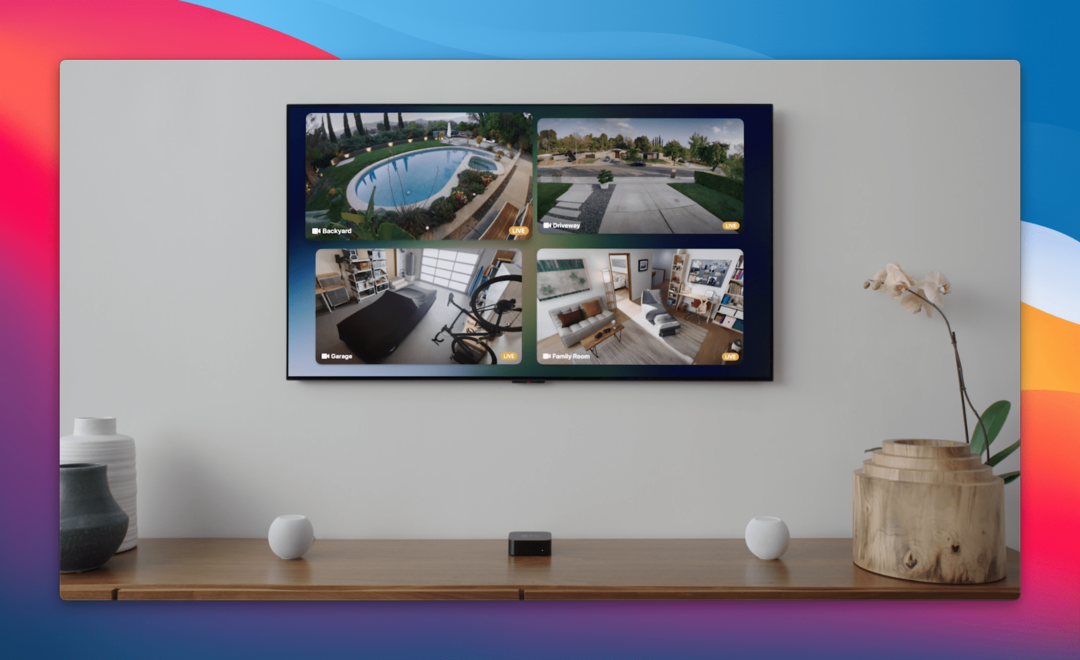
Durante el próximo año más o menos, esperamos ver algunos cambios importantes en todo el panorama de la casa inteligente. Esto no solo se aplica a Samsung SmartThings, Amazon Alexa o Google Assistant, sino que también se aplica a la aplicación Apple Home y HomeKit. Primero comenzamos a ver evidencia de cambios entrantes con menciones a Matter Accessories con versiones beta anteriores.
Pero los usuarios ahora están comenzando a informar que con la primera versión beta del desarrollador de iOS 16.2, toda la aplicación Home está experimentando una "revisión de la arquitectura". iOS 16.1 introdujo soporte formal para los accesorios Matter, por lo que esto es solo Apple dando el siguiente paso para ayudar a crear una red de dispositivos más cohesiva. Esto también se evidencia con la nueva actualización de software HomePod 16.2 Developer Beta que ya está disponible.
Por el momento, no cambiará mucho la forma en que se ve la aplicación Apple Home o cómo interactúa con sus dispositivos. Sin embargo, Apple afirma que la actualización brindará un rendimiento más rápido y confiable, una vez que la "revisión de la arquitectura" se implemente y esté disponible para más usuarios. Tendremos que esperar y ver exactamente cómo se verá esto una vez que todo esté dicho y hecho, pero por el momento, Apple está dando los primeros pasos con su última versión Beta para desarrolladores.
Informar llamadas SOS de emergencia accidentales
Con el lanzamiento de la serie iPhone 14, junto con Apple Watch Ultra y Watch Series 8, Apple presentó una iteración renovada de su función Emergency SOS. Esencialmente, esto hace que sea mucho más fácil ponerse en contacto con los servicios de emergencia en caso de que tenga un accidente. En el iPhone, se puede acceder a esto presionando el botón lateral y uno de los botones de volumen hasta que aparezca el control deslizante Emergency SOS.
Sin embargo, hasta iOS 16.2 Developer Beta 1, Apple aún no había implementado ninguna forma de informar llamadas de emergencia SOS accidentales. Ahora, algunos usuarios informan que aparece un mensaje si activa involuntariamente una llamada de Emergencia SOS. Esto le hará algunas preguntas diferentes, al mismo tiempo que recopila datos del sistema a través de un archivo adjunto generado en el dispositivo.
Nuevos widgets de pantalla de bloqueo
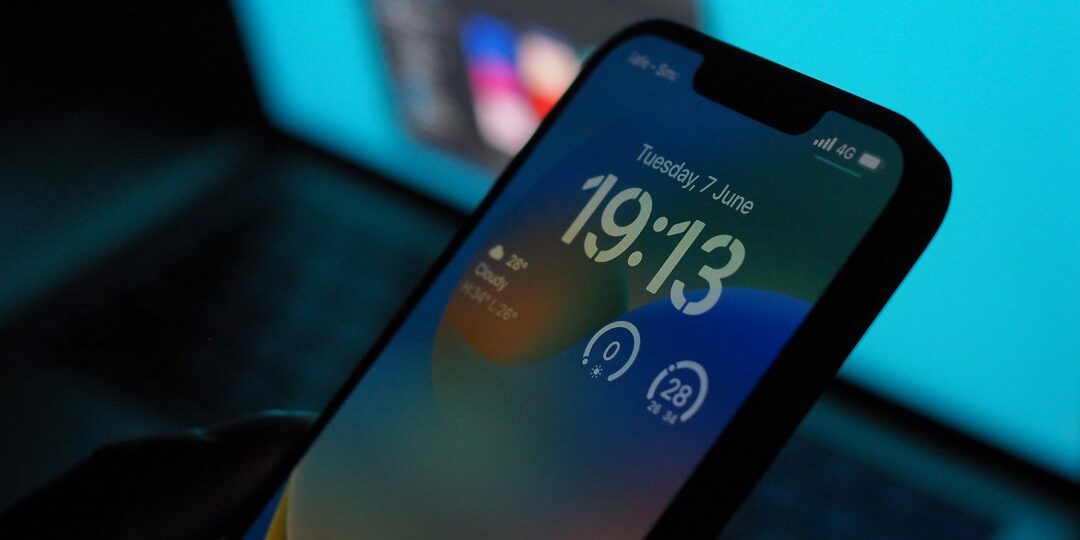
Antes de que Live Activities estuviera disponible con iOS 16.1, fácilmente el mayor cambio que se produjo en el iPhone con iOS 16 fue la pantalla de bloqueo personalizable, completa con widgets. Estamos viendo una gran cantidad de excelentes opciones disponibles de desarrolladores externos, pero Apple no ha terminado de proporcionar sus propios widgets.
El primer iOS 16.2 Developer Beta trae cuatro nuevos widgets de suspensión, el primero se clasifica como "Datos y programación" y el otro se llama simplemente "Sueño". El primero le brinda dos widgets para ver cuánto tiempo durmió, mientras que el segundo brinda una representación visual un poco mejor, incluso cuándo se fue a la cama y cuándo se despertó. Tocar cualquiera de estos widgets lo llevará directamente a la sección Sueño dentro de la aplicación Salud en su iPhone.
Resultados deportivos en vivo desde la aplicación Apple TV

Poder personalizar la pantalla de bloqueo es genial y todo eso, pero cuando Apple mostró Live Activities, la comunidad se emocionó mucho. Esto fue evidenciado por la explosión en las actualizaciones de aplicaciones luego del lanzamiento oficial de Live Activities. con iOS 16.1. Sorprendentemente, la integración de Live Activities con la aplicación de TV no estaba por ningún lado. encontró. Lo que significa que no podía confiar en la aplicación de TV de Apple para seguir la puntuación de sus equipos deportivos favoritos. Afortunadamente, esto está de vuelta con la primera beta para desarrolladores de iOS 16.2.
Errores conocidos de iOS 16.2
Como es el caso con casi todas las nuevas versiones de iOS, iPadOS o macOS, es probable que haya algunos errores. Estos son algunos de los errores conocidos enumerados por Apple en la última Notas de lanzamiento:
Forma libre:
- No se pueden eliminar tableros sin conexión o si los datos de iCloud están deshabilitados para Freeform. (100294085)
- Solución alterna: Vaya a Configuración (Configuración del sistema en macOS) > ID de Apple > iCloud, luego en la sección Aplicaciones que usan iCloud, cambie Forma libre a Activado.
- Agregar o eliminar colaboradores puede fallar al intentar cambiar la configuración de compartir. (101186059)
- Solución alterna: Cierre la hoja compartida e intente agregar o eliminar a los participantes nuevamente.
Director de escena:
Al usar Stage Manager con una pantalla externa, arrastrar una segunda ventana al espacio de trabajo oculta incorrectamente la lista de aplicaciones recientes, desplazando todas las ventanas del espacio de trabajo a la derecha. (98540114)
Aplicación de televisión:
- El seguimiento de reproducción (Up Next y Top Shelf Update) no funcionará para todas las plataformas. (101258095)
Cómo descargar iOS 16.2
En el momento de escribir este artículo, no hay una versión beta pública de iOS 16.2 disponible para descargar. Esto significa que la única forma de descargar iOS 16.2 es creando una cuenta de desarrollador a través de la página de desarrollador de Apple. Crear una cuenta es bastante simple, pero para instalar el perfil necesario, deberá pagar la tarifa anual de desarrollador de $ 99. Esto se puede pagar durante el proceso de creación de la cuenta, y luego te vas a las carreras.
- Abierto Safari en tu iPhone.
- Navegar a desarrollador.apple.com/download.
- Inicie sesión con sus credenciales de desarrollador, generalmente su ID de Apple.
- Cuando se le solicite, ingrese el código 2FA y presione el botón Confianza botón para confiar en el dispositivo.
- Bajo Sistemas operativos, toque en el Instalar perfil botón junto a iOS 16.2 beta.
- Cuando se le solicite, toque Permitir para descargar el perfil de configuración.
- Grifo Cerca sobre el Perfil descargado inmediato.
- Abra la aplicación Configuración en su iPhone.
- En la parte superior de la barra lateral izquierda, toca el Perfil descargado opción.
- Toque en el Instalar botón en la esquina superior derecha.
- Cuando se le solicite, ingrese el código de acceso de su iPhone.
- Grifo Instalar después de leer el formulario de consentimiento.
- Confirme que desea instalar el perfil beta.
- Cuando se le solicite, toque el Reanudar botón.
- Mientras su iPhone se reinicia, conéctelo a una fuente de alimentación confiable.
- Una vez reiniciado, asegúrese de estar conectado a una red inalámbrica confiable.
- Recomendamos conectarse a Wi-Fi para descargar iOS 16.2.
- Abre el Ajustes aplicación en tu iPhone.
- Grifo General.
- Seleccionar Actualización de software.
- Toque en el Descargar e instalar botón.
- Cuando se le solicite, ingrese el código de acceso de su iPhone.
- Grifo Aceptar cuando aparezca la página de Términos y condiciones.
- Esperar.
El proceso real para descargar e instalar iOS 16.2 no es diferente al de las versiones anteriores del software. Esto significa que una vez que se descargue el software beta, su iPhone se reiniciará para instalar iOS 16.2.
Mientras iOS 16.2 está instalado, verá aparecer un logotipo de Apple, completo con una barra de progreso debajo. También puede notar que su iPhone se reinicia un par de veces, pero no se preocupe, ya que este es solo un procedimiento normal. Una vez que su iPhone termine de reiniciarse por última vez, podrá disfrutar de iOS 16.2 Developer Beta 1.
Andrew es un escritor independiente que vive en la costa este de los EE. UU.
Ha escrito para una variedad de sitios a lo largo de los años, incluidos iMore, Android Central, Phandroid y algunos otros. Ahora, pasa sus días trabajando para una compañía de HVAC, mientras trabaja como escritor independiente por la noche.